Isi kandungan
Kehilangan data anda boleh menjadi tekanan, terutamanya apabila anda telah mengumpulkan fail video penting ini untuk menyimpan kenangan terbaik anda. Jika anda juga pernah menghadapi situasi ini, maka jangan risau. Artikel ini menyebut 10 perisian pemulihan video percuma untuk PC untuk membantu melarikan diri daripada situasi melekit.
Bagaimana untuk memulihkan video yang dipadam dalam Windows 10
Perisian pemulihan video boleh membantu anda memulihkan video peribadi atau komersial anda. Kami sering memadam fail video secara tidak sengaja dan tidak menjumpainya. Kadangkala, serangan virus atau perisian hasad turut menyembunyikan fail kami. Perisian pemulihan video menyelesaikan isu ini. Perisian pemulihan video telah menjadikan hidup kita lebih mudah. Kami masih boleh memulihkan video yang hilang walaupun sandaran tidak tersedia.
Perisian harus mempunyai ciri yang boleh difahami oleh semua orang. Tambahan pula, ia harus menjimatkan masa dan usaha. Kami telah menggunakan Wizard Pemulihan Data EaseUS sebagai contoh.
Perisian ini akan membantu anda memulihkan fail video yang hilang dalam langkah mudah. Ikuti langkah untuk memulihkan video yang dipadam dalam Windows.
Langkah 1. Muat turun percuma Wizard Pemulihan Data EaseUS dan pilih lokasi atau peranti tempat anda kehilangan fail video. Klik "Imbas" untuk mencari video yang hilang.

Langkah 2. Selepas imbasan, pilih "Video" dalam panel kiri. Pergi ke "Hilang" atau "Semua" untuk mencari video yang anda inginkan. Pilih video yang ditemui dan klik "Pratonton".

Langkah 3. Pilih fail video yang anda ingin pulihkan. Klik "Pulihkan" untuk menyimpannya ke lokasi selamat yang lain pada PC atau peranti storan luaran anda.

Kriteria Pemilihan Perisian Pemulihan Video
Memilih penyelesaian pemulihan video yang betul daripada pelbagai alat pemulihan adalah tugas yang memakan masa. Anda juga curiga dengan keberkesanannya sehingga anda menggunakannya atau sehingga seseorang yang anda kenali telah memulihkan video yang dipadamkan secara kekal dan mengesahkannya. Alat yang dipilih secara rawak mungkin berubah menjadi terdedah dan gagal menyampaikan tuntutan pemulihan, mengakibatkan keputusan yang buruk.
Untuk memudahkan proses untuk anda, kami telah mencipta beberapa kriteria pemilihan yang perlu dipertimbangkan sebelum memilih perisian pemulihan video. Ini akan membantu anda memahami cara memilih alat pemulihan video terbaik. Mari kita bincangkan di bawah:
- 📌Kemudahan navigasi
- ✅Kesesuaian dengan versi Windows atau Mac
- 🔁Merosakkan Pemulihan fail
- 🧿Pengimbasan lokasi
10 Perisian Pemulihan Video Terbaik Terbaik [Percuma]
Terdapat banyak perisian pemulihan video tersedia dalam talian. Tetapi, mereka mungkin tidak selamat, atau mereka mungkin tidak memenuhi tujuan anda dan mengenakan bayaran yang baik kepada anda. Jadi, intinya ialah, perisian mana yang patut kita gunakan? Kami telah menyusun senarai 10 perisian teratas untuk menjimatkan masa dan wang anda. Ini adalah percuma untuk digunakan. Sila ambil perhatian bahawa semua perisian yang disenaraikan mempunyai kebaikan dan keburukan. Anda boleh menyemak butiran mereka dan memilih yang memenuhi keperluan anda.
Selepas mengecilkan berdozen perisian pemulihan video kepada hanya 20, kami menjalankan ujian ke atasnya. Kami terus mengurangkan bilangan alat pemulihan video percuma terbaik berprestasi tinggi kepada 10 berdasarkan kedudukan keseluruhan kadar pemulihan di bawah senario kehilangan data biasa, antara muka yang mesra, keserasian, ciri dan pilihan imbasan.
| 🔢Bilangan alatan yang diuji | 20 |
| ⏳Berapa lama kami menguji alatan | 6 minggu |
| 👩💻Versi OS | Windows (11, 10, 8, 7) dan Mac |
| 🥇Alat keseluruhan terbaik | Wizard Pemulihan Data EaseUS |
| 🎥Format video | MP4, MKV, AVI, 3PG |
Berikut ialah senarai 10 perisian pemulihan video teratas:
- 1. EaseUS Data Recovery Wizard Percuma
- 2. Pemulihan Foto Stellar
- 3. Recuva
- 4. Pemulihan Data Gerudi Cakera
- 5. Pemulihan Foto Doktor Cakera
- 6. Remo Recover Media
- 7. Edisi Percuma DMDE
- 8. TestDisk
- 9. Pemulihan Data Puran
- 10. DiskDigger
1. EaseUS Data Recovery Wizard Percuma - Sangat Disyorkan
EaseUS Data Recovery Wizard Free sangat disyorkan dan mempunyai kadar kejayaan yang lebih tinggi. Perisian ini boleh memulihkan video anda dari desktop dan komputer riba tanpa sebarang kerumitan. Anda boleh memulihkan data anda dengan mudah dalam tiga langkah mudah: Pilih > Imbas > Pulih. Tidak kira sama ada data media anda telah disimpan pada kad Memori, kad SD atau mana-mana peranti luaran lain. Jika ia hilang, ia boleh dipulihkan.
- Pulihkan fail, dokumen, foto, audio, muzik dan e-mel yang hilang atau dipadam dengan berkesan
- Pulihkan video yang dipadam daripada pemacu keras , tong kitar semula yang dikosongkan, kad memori, pemacu kilat, kamera digital dan kamkoder
- Menyokong pemulihan video untuk pemadaman secara tiba-tiba, pemformatan, kerosakan cakera keras, serangan virus dan sistem ranap dalam situasi yang berbeza
- Keperluan keseluruhan 3DS
Perisian ini mempunyai program pemulihan data untuk menyelesaikan isu kehilangan data, daripada yang mudah kepada yang rumit. Fail mungkin foto, video atau dokumen teks ringkas. Teknologi canggih program EaseUS Data Recovery Wizard Free akan memulihkan semua data yang hilang pada komputer Windows dengan cepat dan berjaya.
Pilihan Penapis: Mencari fail yang anda perlukan daripada ratusan fail mungkin sukar. Itulah sebabnya perisian memperkenalkan pilihan penapis. Anda hanya boleh mencari fail yang diperlukan dan memulihkannya.
Keserasian sistem: Produk EaseUS serasi dengan komputer Windows dan Mac serta boleh memulihkan video yang dipadamkan daripada Android .
Format video: Ia menyokong format seperti MP4 dan MOV dan format imej seperti JPG dan JPEG.
Had percuma: Versi percuma membolehkan pengguna memulihkan 2 GB data secara percuma.
Kelebihan:
- Mudah digunakan, reka bentuk yang mesra pengguna
- Fail boleh dipulihkan dalam 3 langkah mudah
- Ia menyokong kedua-dua pengguna Windows dan Mac
- Menyokong pelbagai sambungan fail
- Pratonton fail sebelum memulihkan data anda
- Anda menghentikan atau menjeda perisian semasa proses pengimbasan
Keburukan:
- Versi percuma hanya menyediakan saiz fail 2GB
- Kadangkala data tidak dipulihkan seperti yang dikehendaki
Kongsi perisian di Facebook atau Twitter anda untuk mencapai had 2GB.
Saya baru sahaja memadamkan satu-satunya fail saya untuk TF yang sangat keren dan menyeronokkan yang saya lakukan untuk patreon saya.... ?
— Black Lives Matter (@ArtByHornbuckle) 6 Januari 2023
*meringkuk dalam bola*
Keputusan Akhir:
EaseUS Data Recovery Wizard Free mempunyai antara muka yang mudah digunakan dan menyokong berbilang sambungan fail. Perisian ini sangat disyorkan kerana ciri-cirinya yang unik. Proses pengimbasan lanjutannya, pilihan penapis dan pilihan pratonton menjadikannya pilihan yang sempurna untuk pemulihan video. Selain itu, anda boleh memulihkan video yang dipadam daripada iPhone dengan perisian pemulihan data bersiri ini.
Secara keseluruhan, perisian ini menjimatkan masa dan usaha serta memudahkan proses anda.
2. Pemulihan Foto Stellar
Pemulihan Foto Stellar ialah alat profesional semua-dalam-satu yang boleh memulihkan media yang dipadamkan daripada semua peranti storan. Perisian ini memulihkan video dan data daripada kamera dan kad memori yang diformat/rosak. Ia boleh membantu memulihkan data anda daripada DSLR, peranti Android, iPhone, Mac dan kad SD.

Keserasian sistem: Perisian ini serasi dengan sistem pengendalian Windows (7.7,8.1,10, dan 11) dan MacOS.
Format video: Untuk video, ia menyokong Matroska Video File (MKV), MP4, AVI, 3PG dan banyak lagi format lain.
Had percuma: Versi percuma membolehkan anda memulihkan 1GB data anda.
Kelebihan:
- Mudah digunakan
- Boleh memulihkan video tanpa had dalam masa yang singkat
- Ia boleh membantu anda memulihkan video dengan nama asalnya yang terdahulu
Keburukan:
- Pengimbasan adalah perlahan, terutamanya apabila kriteria adalah kompleks
- Pilihan pengimbasan sangat terhad
Keputusan Akhir:
Pemulihan Foto Stellar adalah yang terbaik untuk orang yang bekerja pada media storan yang berbeza dan berbilang sambungan fail video. Walau bagaimanapun, kelajuan pengimbasannya yang perlahan mungkin tidak sesuai untuk pengguna dengan saiz data yang besar untuk pulih kerana ia mungkin mengambil banyak masa. Jika anda ingin memulihkan video kecil, ini adalah alat yang sesuai untuk anda, tetapi jika anda ingin memulihkan video besar, alat ini tidak disyorkan.
3. Recuva
Recuva ialah program utiliti Windows perisian percuma yang membantu anda memulihkan fail audio, fail video dan foto. Ia boleh membantu anda memulihkan fail dan video penting daripada Windows anda, walaupun sudah beberapa lama ia dipadamkan atau hilang secara tidak sengaja. Jika fail dipadamkan daripada tong kitar semula, perisian ini boleh membantu anda!
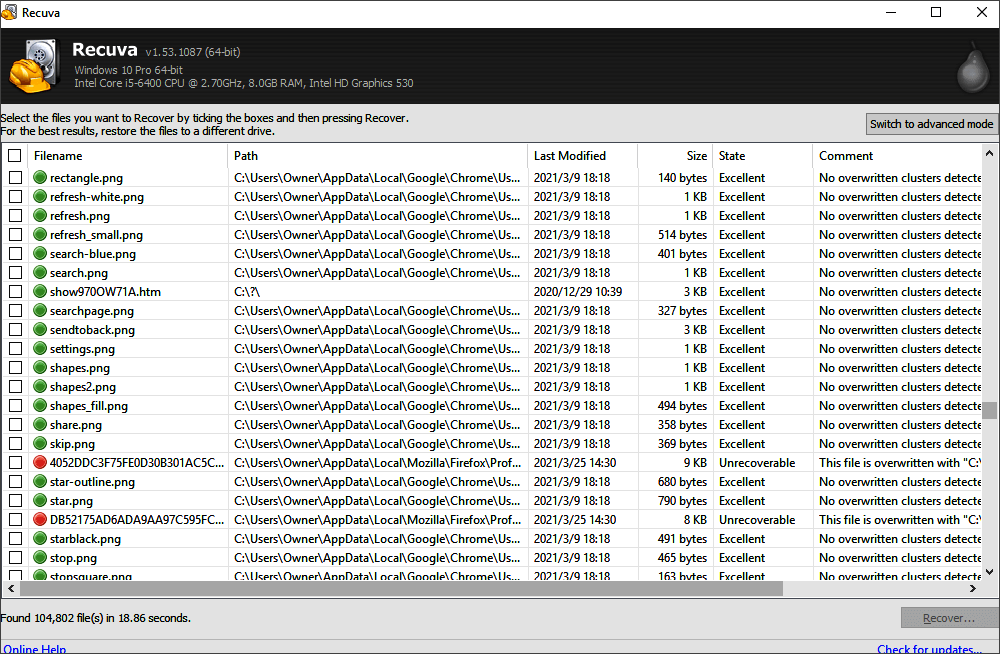
Keserasian Sistem: Perisian ini serasi dengan Windows sahaja.
Format video: Ia menyokong semua format video.
Had percuma: Versi percuma Recuva membolehkan pengguna mengimbas dan memulihkan fail yang dipadam tanpa sebarang had. Walau bagaimanapun, anda perlu membeli versi pro untuk hasil pemulihan yang lebih baik.
Kelebihan:
- Pulihkan data dengan cepat daripada pemacu yang rosak atau diformat
- Mampu melakukan imbasan paling kompleks dalam masa yang singkat
- Proses pengimbasan lanjutan mengimbas fail yang telah dipadamkan lama dahulu
Keburukan:
- Ia tidak memulihkan fail kompleks pada masa-masa menggunakan versi percuma
- Tidak sesuai untuk pemula kerana keupayaan perisian untuk menulis ganti fail
Keputusan Akhir:
Recuva ialah alat yang berguna dan profesional. Versi percuma menawarkan banyak pilihan pemulihan yang tidak dimiliki oleh versi alat pemulihan percuma yang lain. Walaupun kecekapannya, ia tidak menjamin pemulihan lengkap semua data yang hampir hilang dan dipadam. Alat ini tidak disyorkan kerana antara muka pengguna yang rumit.
4. Pemulihan Data Gerudi Cakera
Pemulihan Data Disk Drill boleh memulihkan apa-apa jenis fail yang hilang daripada komputer Windows anda, termasuk fail audio, mesej, fail video, foto, malah pemacu anda yang rosak atau hilang. Ia termasuk versi perisian percuma yang boleh memulihkan fail yang dipadam daripada Cakera Keras, pemacu USB, Kad SD / CF, Kamera Digital. atau mana-mana media storan dalam beberapa klik.

Keserasian Perisian: Perisian ini serasi dengan sistem pengendalian Windows (11, 10, 8, 7) dan Mac.
Format video: Untuk video, ia menyokong sambungan MPG, WMV, AVI, FLV dan MP4. Ia juga menyokong format audio, imej dan dokumen yang berbeza.
Had percuma: Versi percuma perisian ini juga tersedia, menyediakan sehingga 500MB pemulihan data.
Kelebihan:
- Ia mempunyai antara muka yang mudah dan mesra pengguna
- Mampu memulihkan data daripada fail format (Audio, Dokumen, Arkib) yang berbeza
- Pilihan pratonton tersedia sebelum pemulihan
- Ia boleh memulihkan fail yang telah dialih keluar dari tong kitar semula
- Walaupun kad memori rosak, ia boleh memulihkan data
Keburukan:
- Fail video yang sangat terhad disokong
- Ia boleh menulis ganti beberapa fail semasa proses pemulihan
- Hasil imbasan tidak menunjukkan kualiti dan kesihatan fail
Keputusan Akhir:
Disk Drill Data Recovery ialah perisian selamat dengan antara muka yang mudah digunakan dan proses pemulihan langkah demi langkah. Walau bagaimanapun, ia tidak dicadangkan untuk pengguna yang mempunyai koleksi luas fail rosak kritikal dan berbilang jenis kerana had versi percuma. Perisian ini tidak disyorkan jika anda seorang pemula, kerana ia boleh menimpa beberapa fail penting anda.
5. Pemulihan Foto Doktor Cakera
Disk Doctor Photo Recovery ialah perisian yang sesuai untuk anda jika anda telah memadam atau kehilangan media anda daripada kamera, iPod atau telefon pintar anda. Program ini menyediakan antara muka yang mudah digunakan, cepat, selamat dan berkuasa untuk memulihkan gambar, fail audio dan fail video yang hilang. Walaupun kad memori menunjukkan hasil yang berkaitan dengan "Tidak diformat/tidak diperuntukkan", ia masih boleh dipulihkan menggunakan Pemulihan Foto Doktor Cakera.
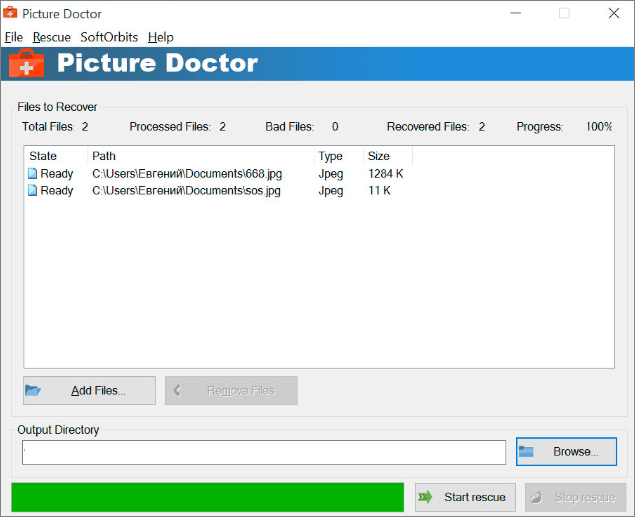
Keserasian Sistem: Perisian Pemulihan Foto Doktor Cakera hanya tersedia untuk Windows.
Format video: Untuk fail video, ia menyokong AVI, MP4, MOV dan MPG.
Had percuma: 500MB data boleh dipulihkan menggunakan versi percubaan.
Kelebihan:
- Mudah digunakan dan mempunyai antara muka yang mesra pengguna
- Algoritma carian mendalam program
- Tidak merosakkan fail sedia ada
Keburukan:
- Mengimbas boleh mengambil sedikit masa tambahan
Keputusan Akhir:
Perisian ini mudah digunakan, tetapi ia menawarkan format yang sangat terhad untuk dipulihkan. Selain itu, jika anda bersedia menggunakan versi percuma, anda hanya boleh memulihkan kandungan yang sangat terhad. Jika anda ingin memulihkan video, maka perisian ini tidak disyorkan, kerana versi percuma hampir tidak dapat memulihkan beberapa video kecil.
6. Remo Recover Media
Remo Recover Media ialah program berguna yang boleh memulihkan fail, folder dan partition yang dipadam atau hilang daripada Windows serta Mac anda. Ia boleh membantu anda memulihkan data daripada pemacu keras yang rosak juga. Ia juga mempunyai mod pengimbasan dwi yang boleh membantu anda memulihkan data anda dengan lebih laju.

Keserasian Sistem: Program ini menyokong kedua-dua sistem pengendalian Windows dan Mac.
Format video: Ia menyokong lebih daripada 300 format video dan foto. Khususnya, ia menyokong MP4, MPG, AVI, dan 3GP.
Had percuma: Remo Recover Windows Perisian edisi percuma membolehkan anda menyimpan 1 GB data yang dipulihkan.
Kelebihan:
- Antara muka pengguna grafik yang mudah digunakan
- Sistem fail ExFAT, FAT32, FAT16, NTFS dan NTFS5 semuanya disokong untuk pemulihan data
- Pulihkan data daripada Mac, serta Windows
- Mod pengimbasan dwi meningkatkan kelajuan pengimbasan dan memberikan hasil yang lebih tepat
Keburukan :
- Dalam kes pemacu yang sangat padat, pengimbasan mengambil masa yang lebih lama
- Jika anda kehilangan data selepas menyimpan sesi pemulihan anda, anda tidak akan dapat memulihkannya menggunakan sesi itu
- Pilihan pratonton hanya tersedia untuk imej dan bukan untuk jenis fail lain
Keputusan Akhir:
Perisian ini adalah salah satu alat pemulihan video terbaik kerana faedah menjadi perisian tersuai yang menyokong semua jenis sambungan fail. Ia sesuai jika anda ingin memulihkan data anda pada kelajuan yang pantas, tetapi versi percumanya mempunyai ciri yang sangat terhad. Selanjutnya, anda tidak boleh pratonton video anda sebelum anda memulihkannya.
Selain itu, apabila data hilang selepas proses pemulihan, anda tidak boleh memulihkannya daripada sesi yang sama, yang akhirnya akan menjadi proses yang memakan masa. Jadi, adalah disyorkan untuk menggunakan perisian ini jika anda ingin memulihkan foto tetapi bukan video.
7. Edisi Percuma DMDE
DMDE Free Edition membantu anda memulihkan fail daripada cakera keras anda yang telah hilang akibat kemalangan, kegagalan cakera keras, serangan virus atau beberapa malapetaka lain. Ia adalah perisian yang sangat mudah untuk digunakan dan mempunyai kadar kejayaan yang lebih tinggi daripada alternatif lain yang tersedia.

Keserasian Sistem: Perisian hanya disokong untuk Windows.
Format Video: Ia boleh memulihkan semua jenis data cakera keras. Ia menyokong semua format.
Had Percuma: Menggunakan versi percuma, anda boleh memulihkan hanya 4,000 fail sekali gus.
Kelebihan:
- Kadar kejayaan pemulihan yang tinggi
- Pengeditan cakera peringkat rendah
- Ia boleh dipasang pada beberapa peranti dengan kelayakan pengguna yang sama
Keburukan:
- Hanya mungkin untuk memulihkan fail yang tersedia dalam direktori semasa
- Versi percubaan menyediakan pemulihan sehingga 4,000 fail sahaja
Keputusan Akhir:
DMDE ialah apl mudah alih yang dijalankan terus daripada batang USB, jadi anda tidak perlu risau tentang menimpa data yang anda cuba pulihkan secara tidak sengaja. Perisian ini tidak direka khusus untuk pemulihan video. Tujuan utama perisian ini adalah untuk mencari, mengedit dan memulihkan data NTFS dan FAT12/16. Versi percuma hanya tersedia untuk kegunaan peribadi. Jika anda ingin memulihkan data secara pukal, maka versi percuma tidak disyorkan, dan anda perlu menggunakan versi berbayar.
8. TestDisk
TestDisk ialah program pemulihan data percuma dengan banyak keupayaan! Apabila perisian dilancarkan, tujuan utama perisian ini bukan untuk memulihkan media tetapi untuk memulihkan partition yang hilang dan but semula peranti tidak but. Perisian ini agak teknikal dan memerlukan kepakaran tertentu untuk menggunakan alat ini untuk memulihkan data. Ia juga boleh memulihkan sektor but NTFS daripada sandarannya.
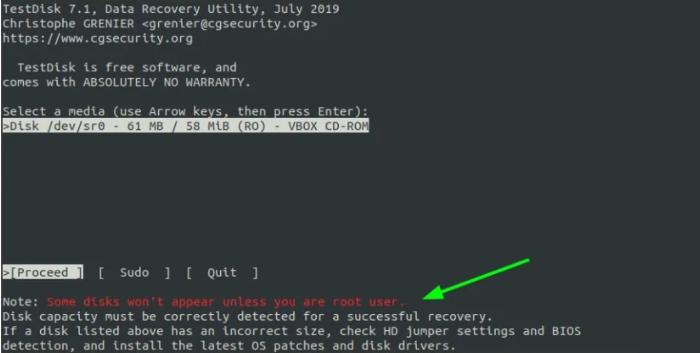
Keserasian Sistem: TestDisk serasi dengan Windows, DOS, Linux, FreeBSD, NetBSD, OpenBSD, SunOS dan MacOS X.
Format video: Alat ini boleh memulihkan partition yang lengkap. Oleh itu, media semua format boleh diambil semula.
Had percuma: Program ini percuma untuk dimuat turun dan digunakan untuk semua pengguna.
Kelebihan:
- Program sumber terbuka yang boleh disesuaikan mengikut kehendak
- Tiada versi dan tiada had untuk pemulihan data
- Bina semula sektor but
Keburukan:
- Ia tidak mempunyai antara muka yang mesra pengguna. Kusam dan tanpa animasi, yang disukai oleh kebanyakan pengguna
- Ia hanya berfungsi dalam tetingkap command prompt
- Sukar untuk digunakan
Keputusan Akhir:
TestDisk ialah alat yang berguna untuk melaksanakan pemulihan di tapak bagi mereka yang lebih mahir dengan teknik sedemikian. Memandangkan perisian tidak mempunyai antara muka yang mudah digunakan, sesetengah individu tidak akan mengesyorkan menggunakan alat ini. Juga, perisian boleh memulihkan partition/drive yang lengkap dan bukan satu media atau fail. Itulah sebabnya ia hanya disyorkan jika anda ingin memulihkan cakera keras yang lengkap. Tambahan pula, anda tidak akan mempunyai pilihan untuk pratonton fail. Jika anda bukan seorang yang mahir teknologi, maka anda harus mencuba beberapa pilihan lain.
9. Pemulihan Data Puran
Pemulihan Data Puran ialah program percuma yang boleh membantu anda memulihkan sebanyak mungkin data daripada media yang rosak seperti CD tercalar, DVD, cakera Blu-ray, pemacu pen rosak, kad memori, dll. Antara muka adalah mudah dan boleh memulihkan fail anda daripada peranti yang rosak dalam masa beberapa minit.

Keserasian sistem: Perisian ini serasi dengan Windows XP, Vista, 2003,2007,2008,2010. Ia menyokong versi 64-bit.
Format video: Sebarang format yang dikesan oleh perisian boleh dipulihkan.
Had percuma: Perisian ini percuma untuk digunakan. Tiada versi percubaan.
Kelebihan:
- Antara muka yang mudah digunakan
- Boleh memulihkan data daripada peranti yang rosak
- Menyediakan senarai imbasan tersuai
- Menawarkan kelajuan imbasan yang baik
Keburukan:
- Kadar pemulihan data yang lebih rendah
- Imbasan dalam berada pada kelajuan yang lebih perlahan
- Fail tidak muncul dalam masa nyata semasa proses
- Tidak dikemas kini sejak 2016
Keputusan Akhir:
Pemulihan Data Puran berfungsi dengan mudah: apabila menyalin data daripada fail, ia mengabaikan sebarang sektor buruk yang ditemui dan terus menyalin sehingga fail tamat. Akibatnya, data boleh dipulihkan dalam keadaan terbaik yang mungkin. Jika anda ingin memulihkan data daripada CD, DVD atau kad memori, alat ini disyorkan, kerana ia boleh memulihkan fail daripada pemacu luaran yang rosak dengan mudah.
10. DiskDigger
DiskDigger ialah program yang memulihkan fail yang dipadam daripada cakera keras, kad memori, pemacu kilat USB dan peranti storan anda yang lain. Ia adalah salah satu alat pemulihan video terbaik. Sama ada anda telah memadam fail atau imej penting secara tidak sengaja daripada komputer anda, memformat semula kad memori kamera anda atau ingin menyemak fail yang terdapat pada peranti USB lama, DiskDigger boleh membantu.

Keserasian sistem: Program ini serasi dengan Windows dan Linux.
Format video: Ia menyokong MP4, FLV, AVI, MPEG, dll.
Had percuma: Hanya foto boleh dipulihkan daripada versi percuma
Kelebihan:
- Antara muka mesra pengguna
- Proses pengimbasan yang cepat
- Fail boleh pulih boleh dilihat sebagai senarai atau pratonton lakaran kecil
Keburukan:
- Pengimbasan mendalam mengambil banyak masa untuk mendapatkan semula data
- Kadar pemulihan data tidak begitu tinggi
- Anda mungkin tidak menerima hasil yang diingini jika video anda telah lama hilang atau rosak dengan ketara
Keputusan Akhir:
DiskDigger ialah program pemulihan data popular yang berfungsi dengan semua versi Windows. Ia boleh memulihkan fail video dan data lain yang hilang atau dipadamkan. Ia mempunyai antara muka yang mudah digunakan yang membolehkan anda memilih lokasi yang ingin anda imbas. Walau bagaimanapun, versi percuma tidak membenarkan anda memulihkan video, jadi ia tidak disyorkan jika anda bersedia memulihkan video.
Apakah Perisian Pemulihan Video Percuma Terbaik
Di atas, kami telah menyebut 10 teratas perisian pemulihan video terbaik untuk Windows dan sistem pengendalian lain. Tetapi, untuk memudahkan anda, kami telah membandingkan lagi 3 perisian teratas berdasarkan ciri unik mereka.
Mari kita lihat ini, dan kemudian anda boleh memuktamadkan perisian yang anda patut gunakan:
| Recuva | Wizard Pemulihan Data EaseUS | Pemulihan Data Stellar | |
| Antaramuka Pengguna | Sederhana | Sangat Mudah Digunakan | Sederhana |
| Sistem yang Disokong | Windows | Windows, Mac, iOS, Android | Windows, Mac |
| Format Video | Menyokong semua format video | MP4, WAV, AIFF, AAC, OGG, MPEG-4, AVI dan MOV | MKV, MP4, AVI, 3PG |
| Proses Mengimbas dan Memulihkan | Purata | Cepat | Lambat |
| Hubungi Sokongan | ✘ | ✔ | ✔ |
| Proses imbasan mendalam | ✔ | ✔ | ✔ |
| Imbas untuk mencari partition yang hilang | ✘ | ✔ | ✔ |
| Pratonton semasa imbasan | ✘ | ✔ | separa |
| Buat dan muatkan imej cakera | ✘ | ✘ | ✔ |
| Simpan dan muatkan sesi imbasan | ✘ | ✔ | separa |
| Had Percuma | Tiada had | 2GB | 1GB |
Kesimpulan
Terdapat banyak alat pemulihan video terbaik di pasaran, yang kebanyakannya telah kami jelaskan di atas. Tetapi, mereka harus dipilih berdasarkan ciri, harga, dan sama ada mereka akan memenuhi keperluan. Ia sentiasa diutamakan untuk menggunakan versi percubaan terlebih dahulu. Jika perlu, maka mereka boleh menggunakan versi pro. Kongsi perisian di Facebook atau Twitter anda untuk mendapatkan bantuan lanjut.
artikel berkaitan
-
Muat turun Data Recovery Wizard Edisi Percuma!
![author icon]() Daisy/2024/09/11
Daisy/2024/09/11
-
Top 5 Pemulihan Data Sumber Terbuka Terbaik untuk Windows/Mac/Linux/Android
![author icon]() Daisy/2024/09/11
Daisy/2024/09/11
-
3 Cara untuk Memulihkan Fail Torrent yang Dipadamkan atau Hilang
![author icon]() Daisy/2024/09/23
Daisy/2024/09/23
-
The Legend of Zelda: Saiz Fail Tears of the Kingdom pada PC/Nintendo Switch
![author icon]() Daisy/2024/09/23
Daisy/2024/09/23